小米手机闪退
手机闪退是一个常见的问题,可能由多种原因引起,以下是对小米手机闪退问题的详细分析,包括可能的原因、解决方法以及预防措施:

小米手机闪退的可能原因
| 原因分类 | 具体原因 |
|---|---|
| 系统相关问题 | 系统版本过低或不兼容。 系统文件损坏或异常。 |
| 应用程序问题 | 应用版本过旧或与系统不兼容。 应用数据损坏或缓存异常。 |
| 硬件资源问题 | 内存不足(RAM或存储空间)。 后台应用过多导致资源抢占。 |
| 网络与权限问题 | 网络不稳定导致依赖网络的应用崩溃。 应用权限不足或冲突。 |
| 软件冲突与异常 | 第三方应用与系统或其他应用冲突。 非官方授权应用的兼容性问题。 |
解决方法与操作步骤
重启手机
- 作用:临时解决系统或应用的异常状态。
- 操作:长按电源键,选择“重新启动”,等待手机完全开机后重试应用。
清理缓存与数据
- 适用场景:应用闪退、卡顿或功能异常。
- 操作步骤:
- 进入 设置 → 应用管理 → 选择闪退的应用。
- 点击 存储占用 → 清除缓存(保留个人数据)。
- 若问题持续,可尝试 清除数据(注意备份重要数据)。
更新系统和应用程序
- 系统更新:
- 进入 设置 → 我的设备 → MIUI版本 → 检查并安装最新版本。
- 应用更新:
通过应用商店更新所有应用,或前往应用官网下载最新版本。
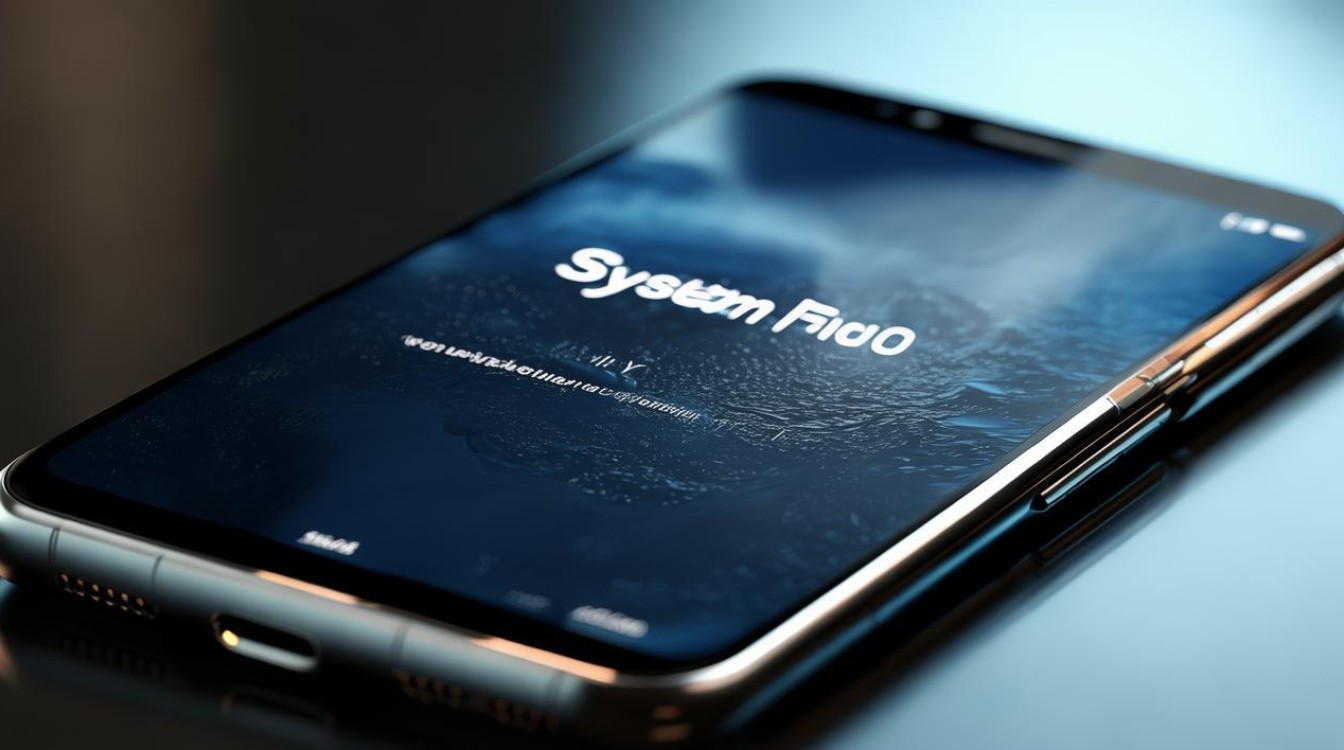
卸载并重新安装应用
- 适用场景:应用文件损坏或版本不兼容。
- 操作:
- 进入 设置 → 应用管理 → 选择应用 → 卸载。
- 重新通过官方渠道下载安装。
清理内存与关闭后台进程
- 操作:
- 使用 安全中心 或第三方工具清理内存。
- 进入 任务管理(悬浮球或导航键),关闭不必要的后台应用。
恢复出厂设置
- 适用场景:系统文件损坏或严重冲突。
- 操作:
- 备份重要数据(如联系人、照片)。
- 进入 设置 → 我的设备 → 恢复出厂设置 → 确认重置。
检查网络与权限
- 网络问题:切换网络(如Wi-Fi转移动数据)或重启路由器。
- 权限问题:进入 设置 → 应用管理 → 选择应用 → 权限管理 → 开启必要权限(如存储、网络等)。
预防措施
- 定期更新系统和应用:避免因版本过旧导致兼容性问题。
- 限制后台应用数量:通过 安全中心 设置应用的自启动权限,减少内存占用。
- 谨慎安装第三方应用:优先从应用商店下载,避免非官方渠道的APK文件。
- 定期清理缓存:尤其是微信、QQ等高频应用,建议每月清理一次。
常见问题与解答(FAQs)
问题1:小米手机闪退后,如何判断是系统问题还是应用问题?
- 解答:
- 若多个应用同时闪退,或重启后问题依旧,可能是系统问题(如系统版本过低或文件损坏)。
- 若仅单个应用闪退,且重新安装后仍无法解决,可能是应用本身兼容性问题或数据损坏。
问题2:恢复出厂设置会丢失哪些数据?如何备份?
- 解答:
- 丢失数据:包括应用数据(如聊天记录)、媒体文件(如照片、视频)、系统设置等。
- 备份方法:
- 使用 小米云服务(登录小米账号,开启自动备份)。
版权声明:本文由环云手机汇 - 聚焦全球新机与行业动态!发布,如需转载请注明出处。


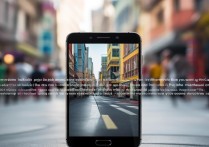

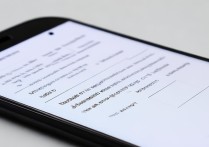

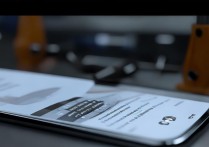





 冀ICP备2021017634号-5
冀ICP备2021017634号-5
 冀公网安备13062802000102号
冀公网安备13062802000102号